Configuraciones personalizadas de instrumentos
Los instrumentos personalizados te permiten crear y guardar configuraciones personalizadas de instrumentos directamente en tu cuenta de Flat. Una vez creados, estos instrumentos pueden ser utilizados al comenzar una nueva partitura o al cambiar instrumentos en partituras existentes. Puedes gestionar tus instrumentos personalizados desde la Biblioteca de Partituras al crear una nueva partitura. Aquí te mostramos cómo empezar:
- Ve a tu Biblioteca de Partituras y haz clic en "Nueva Partitura"
- En el panel de selección de instrumentos, haz clic en "Elegir Instrumentos"
- Desplázate hasta el final y selecciona "Crear un instrumento personalizado"
- Establece el rango de tonos, nombre y familia de sonido de tu instrumento
- Haz clic en Guardar para almacenarlo en tu cuenta para uso futuro
¡Tus instrumentos personalizados estarán ahora disponibles siempre que estés creando o editando una partitura!
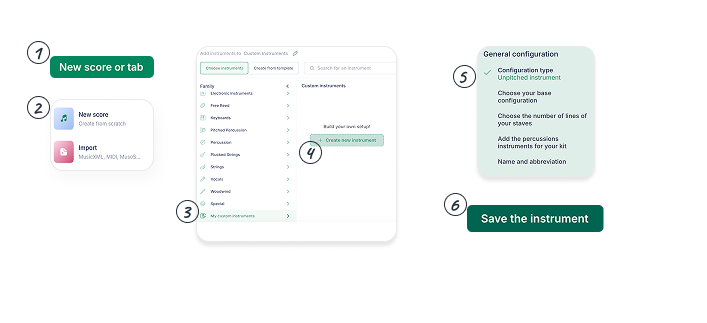
A continuación, puedes aprender cómo crear las configuraciones para:
Instrumentos afinados
Los instrumentos afinados personalizados te permiten crear una configuración completa de tus instrumentos:
1. Instrumento base
Puedes elegir primero un instrumento base para construir tu instrumento personalizado. Elige un instrumento base para reutilizar rápidamente todas las configuraciones de un instrumento y solo cambiar las configuraciones que desees. Por ejemplo, si solo quieres tener un nombre personalizado, siempre usar una afinación específica en tu TAB, o crear un instrumento con un modo de transposición diferente.
2. Pentagramas y claves
Elige los pentagramas y claves de tu instrumento.
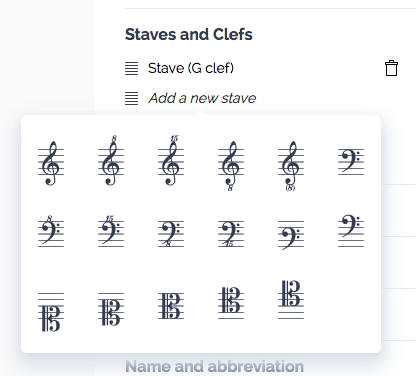
3. Modo de transposición
Elige luego el modo de transposición: la nota y la octava. Si tu instrumento no es transpositor (toca en tono de concierto), elige C y 0.
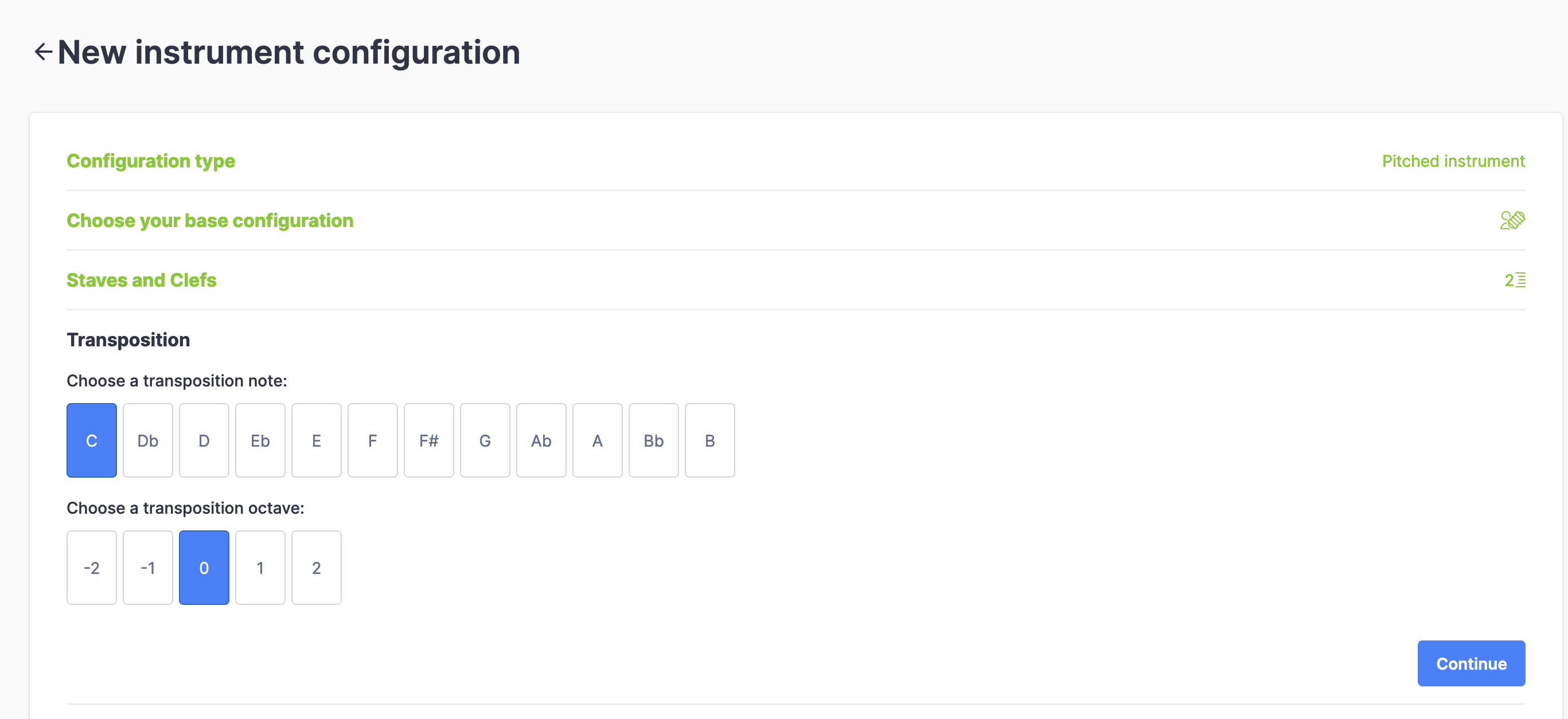
4. Configuración de tablatura
Luego puedes configurar completamente la tablatura del instrumento. Elige primero cuántas cuerdas tiene tu instrumento de cuerda pulsada (en este momento permitimos de 4 a 14 cuerdas), su afinación completa y cejilla.
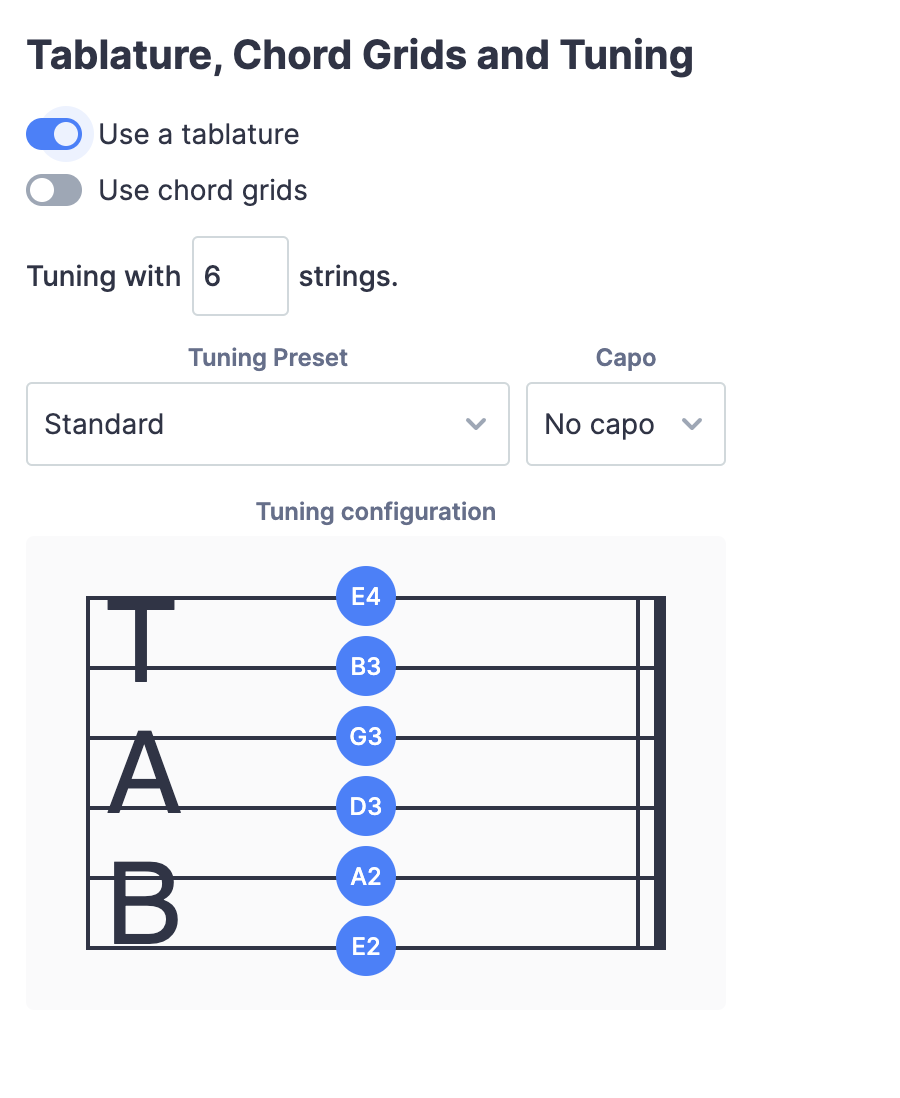
5. Sonido
Finalmente, elige el sonido del instrumento para nuestra reproducción.
6. Nombre de la parte y abreviatura
Establece el nombre de la parte por defecto y la abreviatura que se imprimirán en tus partituras.
Instrumentos no afinados
Los instrumentos no afinados personalizados (en beta) incluyen la configuración de pentagramas, diferentes elementos de percusión, su mapeo y atajos de teclado para usarlos.
1. Instrumento base
Puedes elegir primero un instrumento base para construir tu instrumento personalizado. Elige un instrumento base para reutilizar rápidamente todas las configuraciones de un instrumento y solo cambiar las configuraciones que desees. Por ejemplo, si quieres hacer pequeños cambios a nuestro set de batería preestablecido, puedes comenzar tu set de batería personalizado desde nuestra configuración.
2. Número de líneas para tus pentagramas
Elige si tu parte no afinada tendrá pentagramas con 1 o 5 líneas.
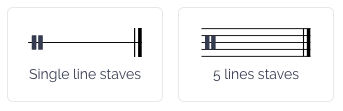
3. Instrumentos de percusión para tu kit
Luego puedes elegir todos los instrumentos de percusión que deseas incluir en la parte:
- Elige un instrumento de percusión en la lista
- Establece la línea del pentagrama de 0.5 a 5.5 para 5 líneas (0 está en la parte inferior, 5 en la parte superior), o de 0.5 a 1.5 para pentagramas de una sola línea.
- Elige la cabeza de nota que deseas asignar al instrumento.
- Opcionalmente, puedes establecer un atajo de teclado personalizado para el instrumento. Por ejemplo, si eliges "X" para un hi-hat cerrado, cuando presiones "X" mientras editas la notación de la parte, insertará una nota para el hi-hat cerrado con la línea y cabeza de nota elegidas.
Si tocas un instrumento de diferentes maneras (por ejemplo, Hi-hat Abierto y Cerrado), agrega todas las formas de tocar a la configuración con diferentes líneas y/o diferentes cabezas.
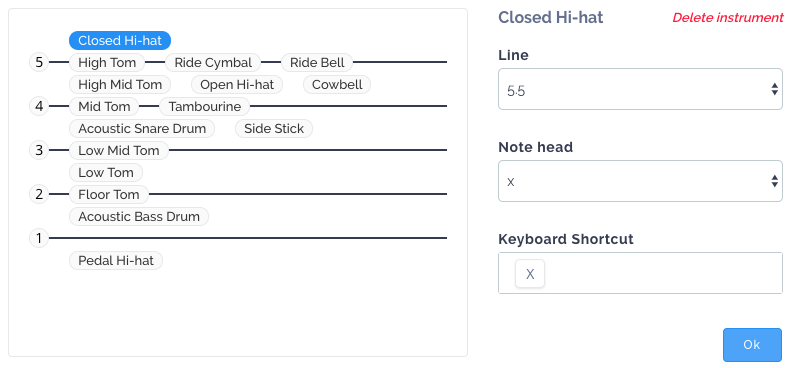
Aquí están las diferentes cabezas que puedes usar para tu kit:
| Vista previa | Nombre |
|---|---|
| Normal | |
| X | |
| Círculo X | |
| Diamante | |
| Barra | |
| Triángulo | |
| Barra Invertida | |
| Barrada | |
| Cuadrado | |
| Cruz | |
| Triángulo Invertido | |
| Flecha Arriba | |
| Flecha Abajo | |
| {:.feat.flist.index} |
Esta página ha sido traducida automáticamente del inglés. Ver la versión original en inglés.